Microsoft Edgeのお気に入りの場所とフォルダの変更についてご紹介します。
Microsoft Edgeのお気に入りの場所を知っておくことで、バックアップのためにファイルをコピーしたり、別の場所に保管することができます。
パソコンの不具合により、お気に入りデータを表示できなくなった時や、誤ってデータを削除してしまった時、パソコンを買い替える時などに役立ちます。
それでは、Microsoft Edgeのお気に入りの場所とフォルダの変更についてお伝えしていきます。
なお、操作方法の手順は「Windows 11」のやり方をお伝えしていきます。
Microsoft Edgeのお気に入りの場所
Microsoft Edgeのお気に入りの場所はこちらです。
【補足】
お気に入りが保存されているフォルダーは、隠しフォルダーになっています。
このフォルダーを開きたいときは、隠しフォルダーの表示をオンにする必要があります。
詳細は、こちらのサイトをご覧ください。
Windows 11で、隠しファイルを常に表示する方法、隠しファイルに設定する方法もご紹介します。 削除した覚えがないファイルやフォルダーが、突如見つからなくなったことはないでしょうか。 また、家族でパソコンを共有してい …
Microsoft Edgeのお気に入りフォルダを開く方法
お気に入りファイルは、パソコンのMicrosoft Edgeのデータが保存されているフォルダの中にあり、エクスプローラーからアクセスします。
それでは、Microsoft Edgeのお気に入りフォルダを開く方法をご紹介します。
デスクトップ画面下のタスクバーにある「エクスプローラー」のアイコンをクリックします。

【補足】
「エクスプローラー」は、ショートカットキーを使って開くこともできます。
キーボードの「Windowsキー」を押しながら「E」を押す
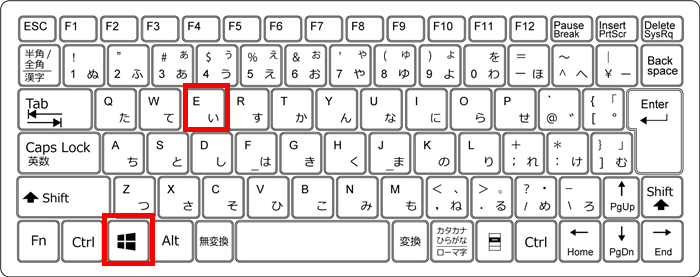
左メニューの「PC」をクリックします。
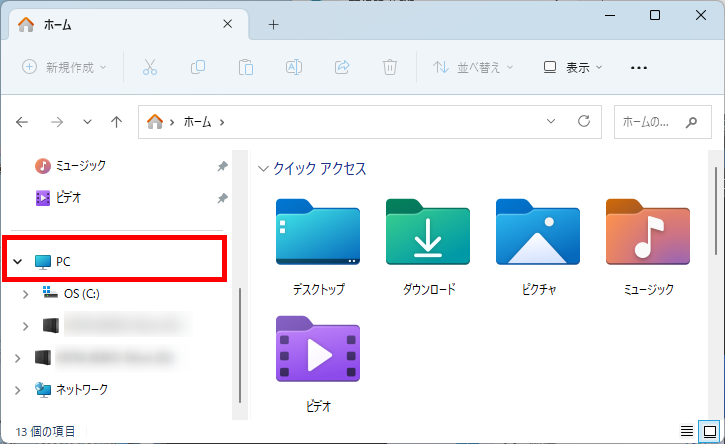
「ローカルディスク(C:)」をクリックします。
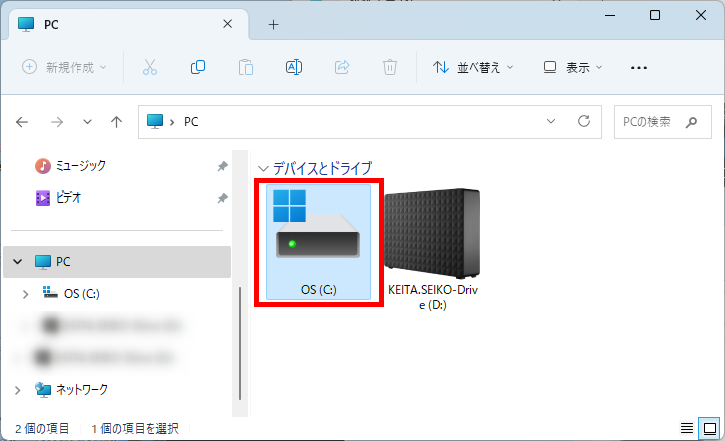
「ユーザー」をクリックします。
「Users」と表示されている場合もあります。
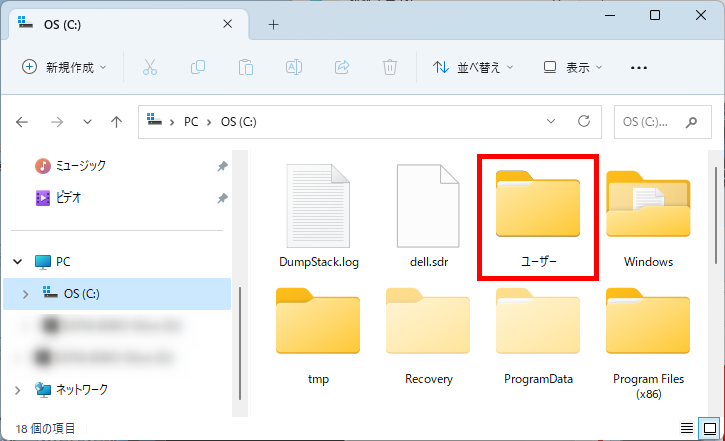
「自分のユーザー名のフォルダ」をクリックします。
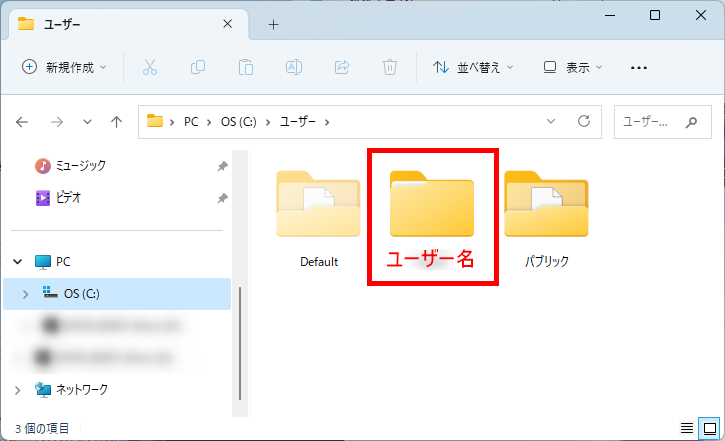
「AppData」をクリックします。
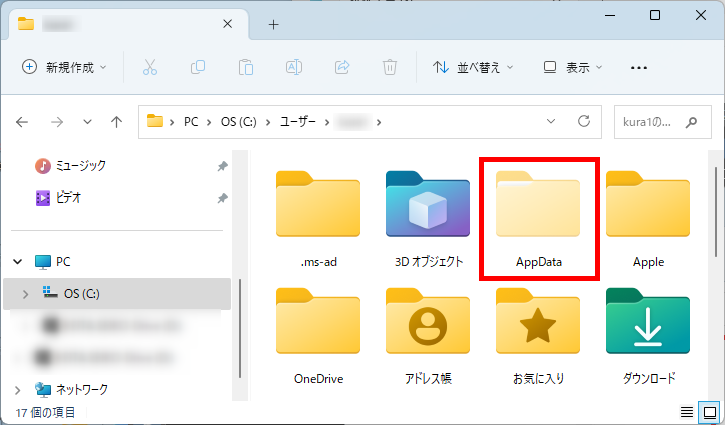
「Local」をクリックします。
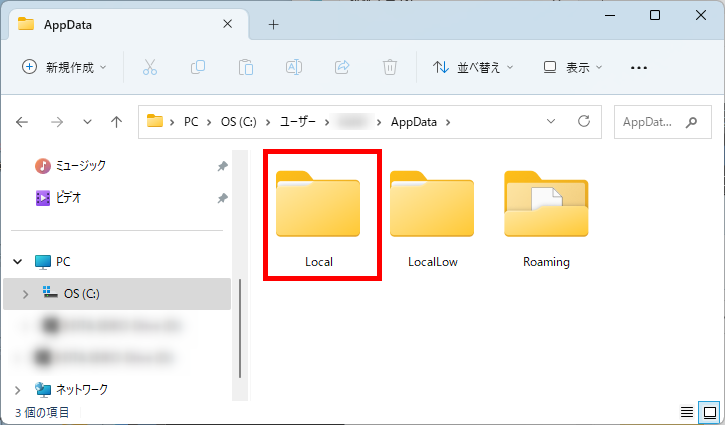
「Microsoft」をクリックします。
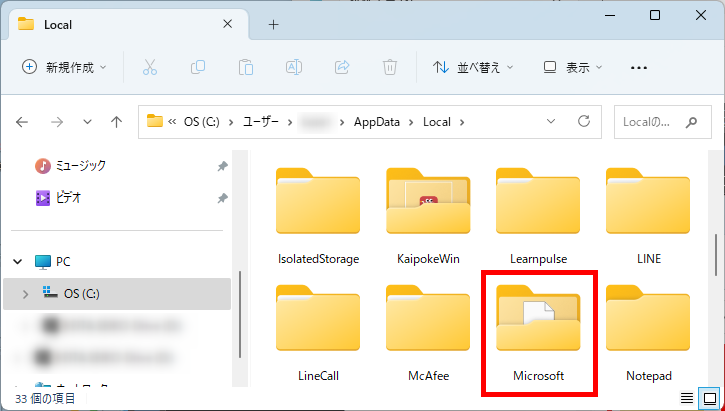
「Edge」をクリックします。
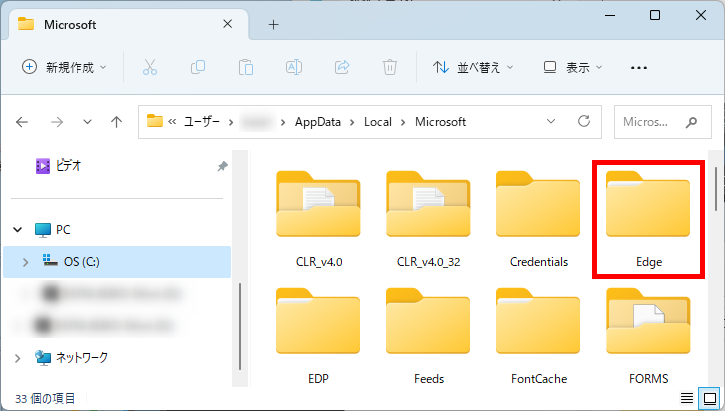
「User Data」をクリックします。
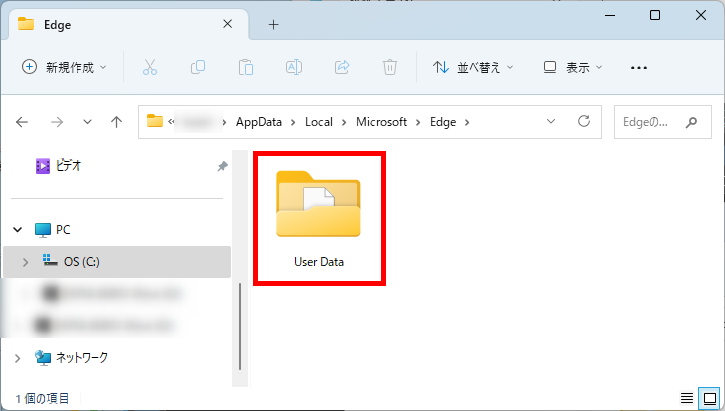
「Default」をクリックします。
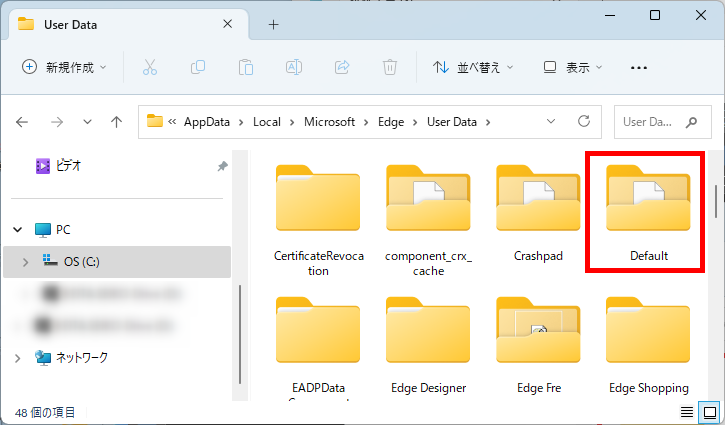
下へスクロールしていくと「Bookmarks」というファイルがあります。
このファイルに、お気に入りのデータが保存されています。
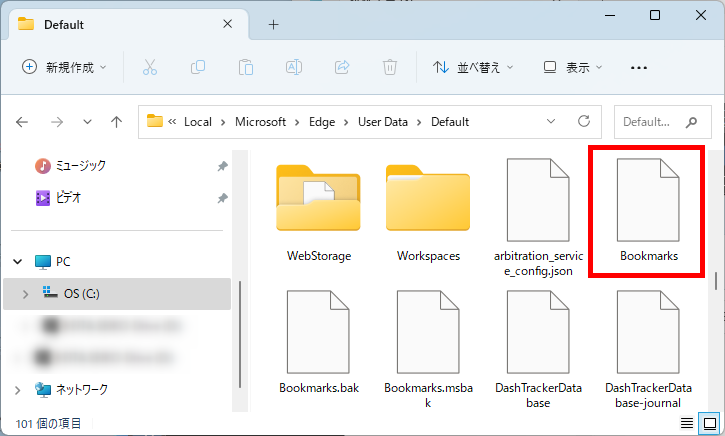
この方法で、Microsoft Edgeのお気に入りフォルダを開くことができます。
【補足】
お気に入りファイルは、そのままクリックをしてもファイルを開くことはできないので、メモ帳などで変換することで開くことができます。
また、お気に入りファイルを一括で削除したり、ファイルの入れ替え作業をすることができますが、変更を加えるとデータが消えてしまうことがあるので取り扱いには注意しましょう。
お気に入りフォルダの場所は変更できる?
Microsoft Edgeのお気に入りフォルダの場所は、私が調べた限り、変更することはできません。
よって、Microsoft Edgeで保存したお気に入りのデータは、自動的に上記のフォルダに格納されます。
【補足】
お気に入りフォルダやファイルの名前を変更すると、正しくお気に入りのデータが読み込まれなくなってしまう可能性があるので注意しましょう。
今回は、Microsoft Edgeのお気に入りの場所とフォルダの変更についてをお伝えしました。
残念ながらお気に入りフォルダの場所を変更することはできないようなので、ディスクトップにショートカットを作成しておくなど、フォルダの場所を忘れてしまってもすぐに確認できるように工夫しておきましょう。
この内容が、少しでもご覧いただいた方たちの役に立った、解決したにつながれば幸いです。

